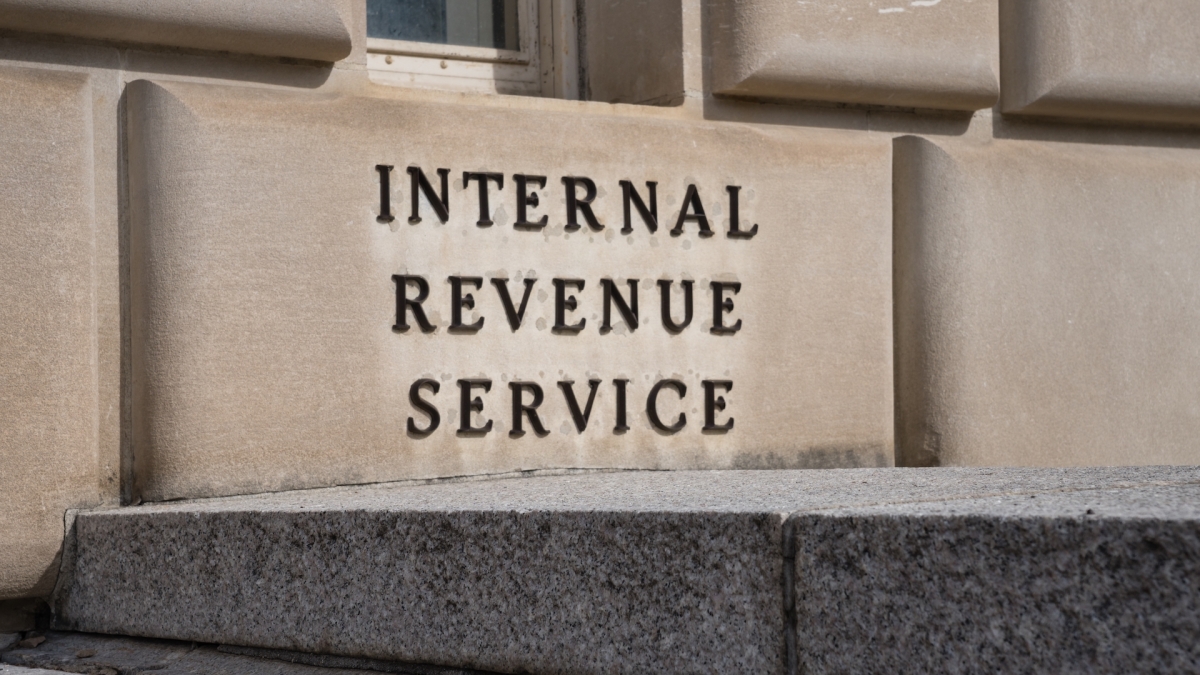אם השתמשת ב-OS X El Capitan במשך זמן מה, אולי שמת לב שהאפשרות הישנה של "Secure Empty Trash" נעלמה מתפריט הקליק הימני של פח האשפה. יש סיבה די טובה למה, אבל זה עדיין אפשרי לעשות את זה שלא אכפת לך לחפור בשורת הפקודה.
כפי שהשם מרמז, "Secure Empty Trash" הייתה תמיד דרך למחוק קבצים בצורה מאובטחת, להבטיח שהם לא יוכלו לחפור שוב על ידי תוכנת שחזור נתונים.לפי אפל, מסתבר ש-"Secure Empty Trash" לא עובד בצורה מהימנה על אחסון פלאש, כמו כונן Solid-State, אז אפל הסירה את האפשרות ב-El Capitan.כונני SSD אינם מאחסנים נתונים באותו אופן כמו כוננים קשיחים. כְּמוֹMacworld מסביר את זה, דיסקים קשיחים סובלים מבלאי עם כל כתיבה ומחיקה מכיוון שהם כותבים לאותו אזור בכל פעם, ואילו SSD מפיץ את הבלאי הזה על פני הכונן. לכן, עם SSD קשה יותר להבטיח שמיקומי זיכרון ספציפיים יימחקו מכיוון שהנתונים אינם נמצאים באופן אמין באותו מקום לאחר כל כתיבה. לפיכך, הדרך הישנה של "Secure Empty Trash" עבדה לא עובדת היטב על כונני SSD.
כמובן, לא לכל מי שמפעיל את El Capitan יש SSD, אבל אם אתה רוצה למחוק קובץ בצורה מאובטחת תצטרך לחפור בשורת הפקודה. הערה: זה ימחק קובץ סופית, אז וודא שאתה יודע מה אתה עושה ובחר את הקובץ הנכון. פתח את המסוף (יישומים > כלי עזר) והקלד (כפי שמציין הסרטון למעלה מ-OS X Daily, אתה יכול לגרור קובץ מ-Finder במקום להקליד את הנתיב באופן ידני):
srm -v /path/to/file
לדוגמה, אם אני רוצה למחוק בצורה מאובטחת צילום מסך משולחן העבודה (מסיבה כלשהי), הפקודה תיראה כך:
srm -v /Users/thorinklosowski/Desktop/Screen\ Shot\ 2015-11-24\ at\ 9.19.58\ AM.jpg
פעולה זו תמחק את הקובץ בצורה מאובטחת בדיסק קשיח, ותכתוב את הנתונים שבע פעמים. אם יש לך SSD,עדיף לך להפעיל את תוכנת ההצפנה המובנית של אפל, FileVault. אל תדאג, עם SSD, אתה לא אמור להבחין בהבדל גדול מדי במהירות ובביצועים.
כיצד להחליף את ה-Secure Empty Trash החסר של אל קפיטן| Macworld
כיצד להשתמש ב-"Ecure Empty Trash" המקביל ב-OS X El Capitan| OS X Daily